在html网页设计中,常会结合css绘制一些简单的形状,当然除简单的矩形之外,最近在网页设计过程中,我遇到了要画一个梯形的需求,经过学习之后,总结两种方式画一个梯形,这里只是针对梯形,其他情况另作参考。
1. 利用border加粗方式
这是网上较为常见的方式,其原理就是对一个高度为0px的正方形的div的border-top进行增粗。
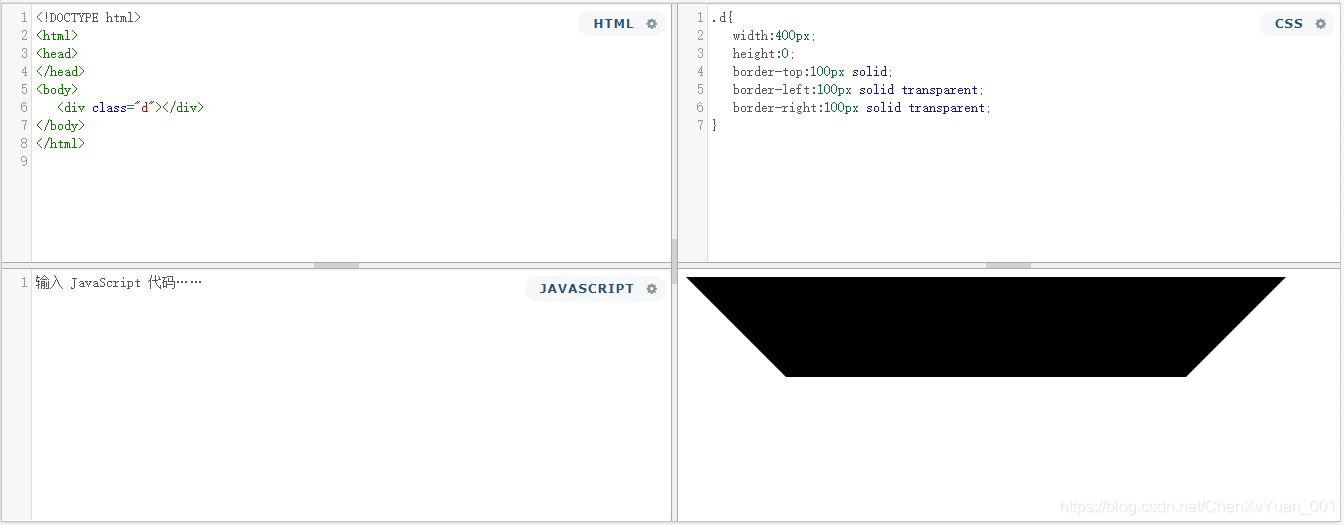
理解代码:
建立一个div,高度为0,宽度400px(可以理解为一个矩形,但矩形的高度为0,自然这个矩形就这垂直方向压缩成了一条线),div上边界粗度或厚度设为100px且为实线,左右边界线厚度也为100px,但设为透明(利用了css的transparent属性)
原理:
先看两幅图:


其实这里构造的div就和这两个相框一样,这两个相框实质上就是把一个矩形的border 增粗了,div增粗后上下左右的边界效果就是如相框所示的这样,其实上下左右的border加粗以后就成了4个梯形,然后我将相框的高度设为0,此时这个div就是这样:

然后我将左右边界设为透明

自然就成了一个倒梯形。
2. 利用3d旋转和透视3d旋转和透视方式
这种方式是对div进行旋转和透视操作,最终形成一个梯形。
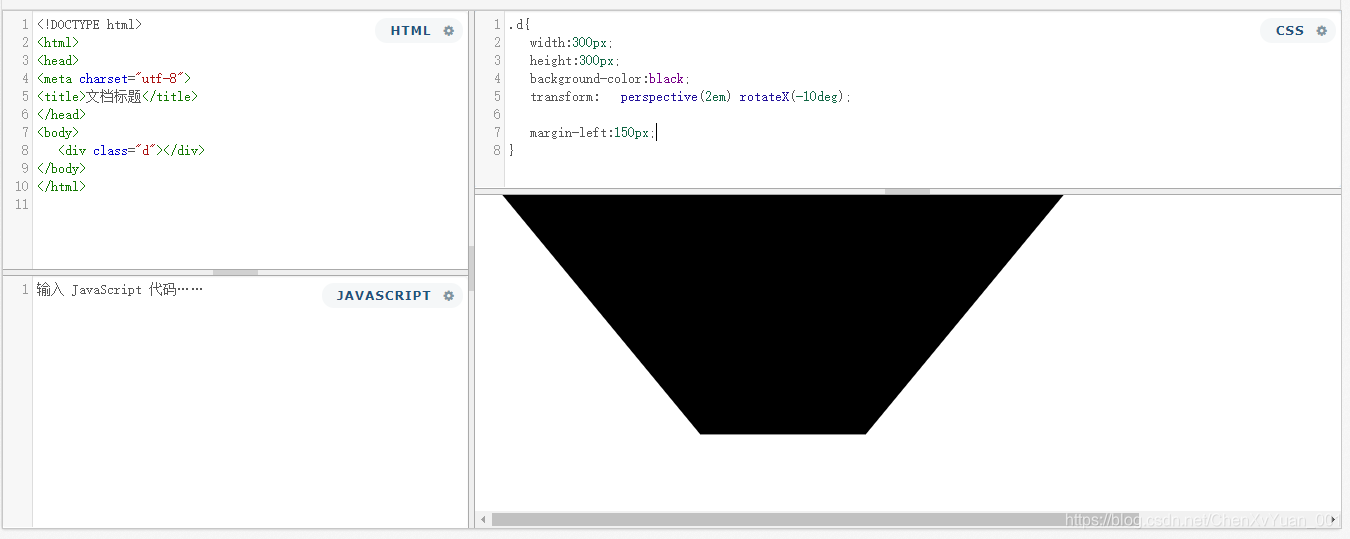
理解代码:
设置宽高及背景颜色不再多说,这里主要用到transform属性
transform: perspective(2em) rotateX(-10deg);
perspective:对元素进行透视操作
rotateX:以x轴(横轴)进行旋转(前后仰俯)
原理:
perspective:就是对元素进行一个透视操作,所谓透视操作就是加一个透视效果,简单讲透视效果就是,看物体的时候近处相对远处要更大一些,远处更小一些,上一张图增进理解:

其实这里的梯形就是对一个矩形进行透视视角的观察。可以简单理解为你的电脑屏幕现在竖直立在面前,然后将屏幕向后仰放,即进行了一个沿x轴的旋转,然后你去看,屏幕就在你的透视视角里由一个矩形变成了一个梯形。
3. 比较两种方式
其实第一种方式不好再border上添加元素,如text等,而第二种方式可以在变形厚度div上添加一个伪元素(:before),比如一个简单的写好文本矩形div,就可以轻松实现在矩形上面添加文本。比如这个:

以上图片均来自百度图片,侵删。





















 8645
8645











 被折叠的 条评论
为什么被折叠?
被折叠的 条评论
为什么被折叠?








